كيفية نقل الموسيقى من iTunes إلى iPod Touch / Nano / Shuffle
لا يزال iPod هو جهاز تشغيل الموسيقى المفضل لعدد لا يحصى من الأشخاص حول العالم. لقد تم بيعها على مئات الملايين من الوحدات وحافظت على سمعتها في تقديم تجربة صوت وفيديو رائعة. لا يزال الكثيرون يسألون ، كيف أقوم بنقل الموسيقى من iTunes إلى iPod؟ إذا كنت تشتري جهاز iPod لأول مرة ، فستحتاج إلى إنشاء مكتبتك عليه. قد تحتاج إلى نقل الأغاني من الكمبيوتر الشخصي أو iTunes إلى جهاز iPod الخاص بك في حالة تنسيقها أو استعادتها إلى إعدادات المصنع. في هذه المقالة ، سنوضح لك كيفية نقل الموسيقى من iTunes إلى ايبود شفل, آي بود نانو, آي بود كلاسيك و آي بود تاتش. يمكنك أن تتعلم كيفية مزامنة الموسيقى من iTunes إلى iPod بسهولة.
- الجزء 1. أفضل طريقة لنقل الموسيقى من iTunes إلى iPod
- الجزء 2. كيفية نقل الأغاني من iTunes إلى iPod باستخدام iTunes
- فيديو تعليمي: كيفية نقل الموسيقى من iTunes إلى iPod
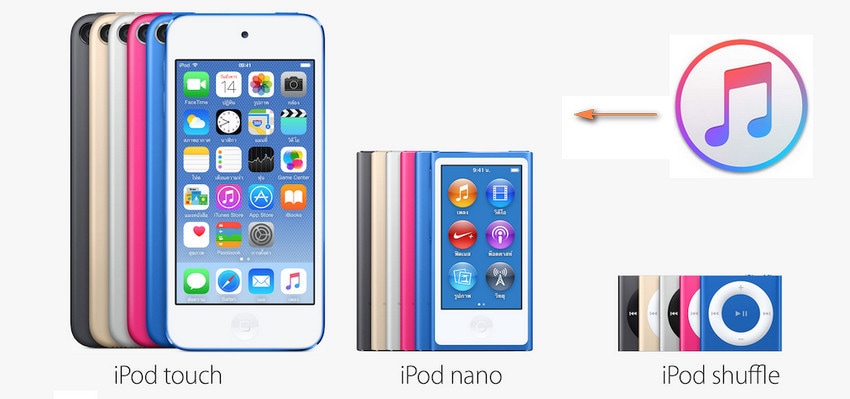
الجزء 1. أفضل طريقة لنقل الموسيقى من iTunes إلى iPod
تضع Apple الكثير من القيود عند استخدام iTunes لنقل الأغاني من iTunes إلى iPod. لا يمكنك الوصول إلى جميع الأغاني المخزنة على سطح المكتب الخاص بك. لديك فرصة لفقدان الموسيقى الخاصة بك والمزامنة تمحو البيانات الموجودة في جهاز iPod الخاص بك عدة مرات. إذا كنت لا تزال تتساءل عن كيفية نقل الموسيقى من iTunes إلى iPod ، فنحن نقترح عليك استخدام Wondershare DrFoneTool – مدير الهاتف (iOS) من أجل الوظيفة. من السهل نقل الموسيقى من iTunes إلى iPod.

DrFoneTool – مدير الهاتف (iOS)
انقل ملفات MP3 من iTunes إلى iPhone / iPad / iPod
- نقل وإدارة وتصدير / استيراد الموسيقى والصور ومقاطع الفيديو وجهات الاتصال والرسائل القصيرة والتطبيقات وما إلى ذلك.
- يمكنك إجراء نسخ احتياطي للموسيقى والصور ومقاطع الفيديو وجهات الاتصال والرسائل القصيرة والتطبيقات وما إلى ذلك على الكمبيوتر واستعادتها بسهولة.
- انقل الموسيقى والصور ومقاطع الفيديو وجهات الاتصال والرسائل وما إلى ذلك من هاتف ذكي إلى آخر.
- نقل ملفات الوسائط بين أجهزة iOS و iTunes.
- دعم جميع طرز iPhone و iPad و iPod touch مع أي إصدارات iOS.

إنه برنامج نقل وإدارة موسيقى قوي يقوم بالعديد من المهام بخلاف استيراد الموسيقى فقط. يمكنك نقل الملفات بين أجهزة Apple المختلفة مباشرة بنقرة واحدة دون الحاجة إلى iTunes. يمكنك استعادة ملفات الموسيقى والفيديو الخاصة بك ونسخها احتياطيًا. تشمل الميزات الفريدة لبرنامج DrFoneTool – مدير الهاتف (iOS) ما يلي:
- نقل سلس – باستخدام DrFoneTool – مدير الهاتف (iOS) ، يمكنك نقل الأغاني من iTunes إلى جهاز كمبيوتر شخصي أو جهاز Mac وأيضًا استيراد الموسيقى من جهاز الكمبيوتر إلى iPod أو iPhone.
- فحص شامل – تتأكد ميزة المسح في DrFoneTool – مدير الهاتف (iOS) من عدم وجود عناصر مكررة في مكتبة iPod الخاصة بك. يقوم بالبحث عن الأغاني الموجودة ويتخطى تلقائيًا نقل الأغاني المكررة.
- يمكنك نقل قوائم التشغيل بأكملها ومجموعة الموسيقى باستخدام هذا البرنامج.
- دعم iPod Shuffle / iPod Nano / iPod Classic / iPod Touch. متوافق تمامًا مع iOS 11.
كيفية نقل الموسيقى من iTunes إلى iPod باستخدام أداة DrFoneTool – Phone Manager (iOS) iPod Transfer؟
ستساعدك هذه الخطوات البسيطة على القيام بكل شيء. باستخدام أداة DrFoneTool – مدير الهاتف (iOS) من iTunes إلى iPod Transfer ، تكون العملية برمتها سهلة وممتعة للغاية. هذه هي طريقة نقل الموسيقى من iTunes إلى iPod Touch و Nano ونماذج أخرى.
الخطوة 1 ستحتاج إلى تنزيل DrFoneTool – مدير الهاتف (iOS) وتثبيته على سطح مكتب Windows أو Mac ، وفيما يلي نصنع جهاز كمبيوتر يعمل بنظام Windows على سبيل المثال.

الخطوة 2 لنقل الموسيقى من iTunes إلى iPod ، يجب توصيل جهاز iPod بجهاز الكمبيوتر عبر كابل USB واختيار وظيفة ‘مدير الهاتف’. سيتعرف البرنامج تلقائيًا على جهاز iPod الخاص بك ويعرضه على الشاشة. ببساطة انقر فوق ‘انقل وسائط iTunes إلى الجهاز‘.

الخطوة 3 ستفتح نافذة يمكنك من خلالها التحقق من المكتبة بأكملها ، أو تحديد الموسيقى أو قائمة تشغيل معينة فقط كما تريد. ثم انقر فوق ‘نقل’ لإنهاء نقل الموسيقى من iTunes إلى iPod.

الجزء 2. كيفية نقل الأغاني من iTunes إلى iPod باستخدام iTunes
اسأل نفسك كيف تنقل الموسيقى من iTunes إلى iPod؟ مع iTunes؟ من السهل!
الخطوة 1 الخطوة الأولى هي تنزيل iTunes وتثبيته على سطح مكتب Windows أو Mac. فأنت بحاجة إلى إضافة موسيقى إلى مكتبة iTunes. يمكنك شرائها من iTunes أو الاستيراد من قرص مضغوط أو إضافة ملفات الموسيقى المخزنة بالفعل على سطح المكتب. يمكنك أن تتعلم كيفية نقل الأغاني من iTunes إلى iPod باستخدام iTunes من الان فصاعدا.
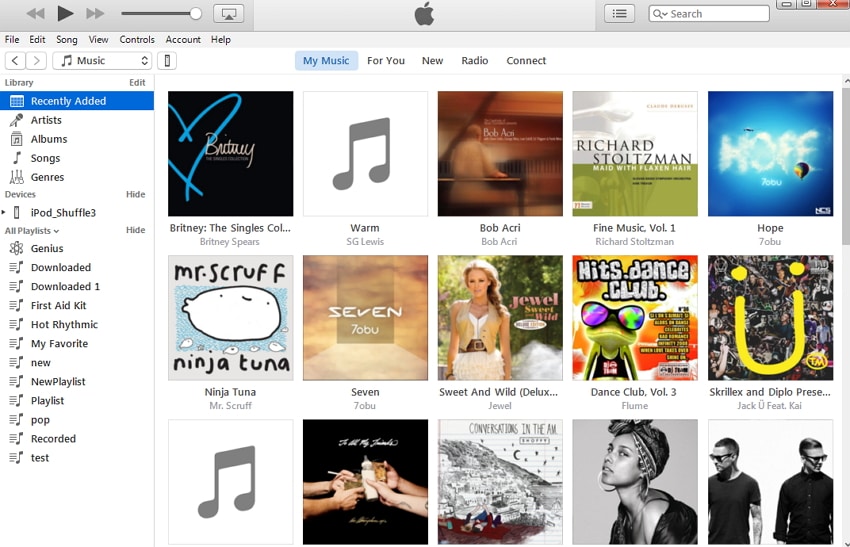
الخطوة 2 الآن أنت بحاجة إلى توصيل جهاز iPod بسطح المكتب الخاص بك باستخدام كابل USB المرفق به. قم بتشغيل iTunes وانتظر البرنامج ليكتشف iPod. انتقل إلى الزاوية العلوية اليسرى من نافذة iTunes ، وانقر فوق رمز iPod الخاص بك للدخول إلى لوحة التحكم الخاصة به.
الخطوة 3 قم بمزامنة الموسيقى من iTunes إلى iPod
الآن حدد موسيقى زر وحدد المربع الموسيقى المزامنة من خلال النقر عليه. الآن عليك أن تختار الموسيقى التي تريد تصديرها إلى iPod. ستحصل على خيار مزامنة مكتبة كاملة أو اختيار الفنانين والألبومات وقوائم التشغيل. يعرض الجزء السفلي من الشاشة المساحة الخالية المتوفرة على جهاز iPod الخاص بك. تملأ مثلك نقل الموسيقى من iTunes إلى iPod. بعد الانتهاء ، اختر انقر فوق قم بالمشاركة. يعتمد الوقت المستغرق لإكمال العملية على مقدار الموسيقى التي حددتها لنقلها. بمجرد الانتهاء من ذلك ، ستجد الموسيقى على جهاز iPod الخاص بك.
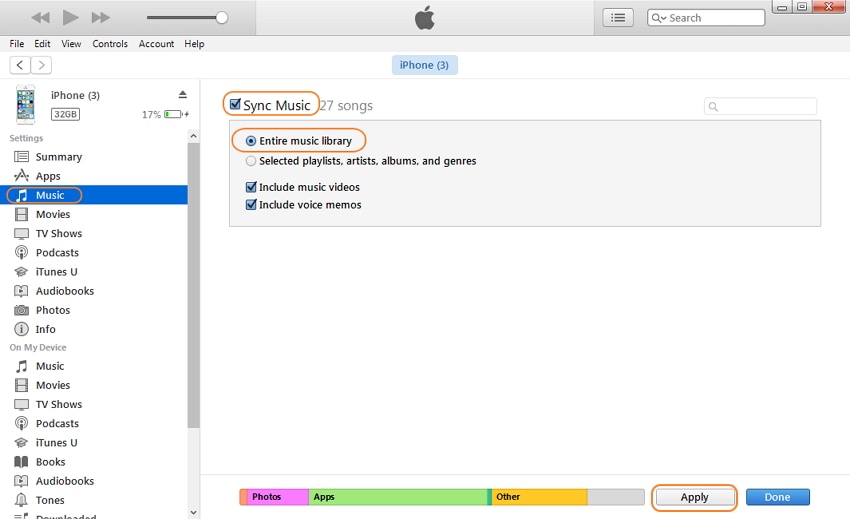
أحدث المقالات

